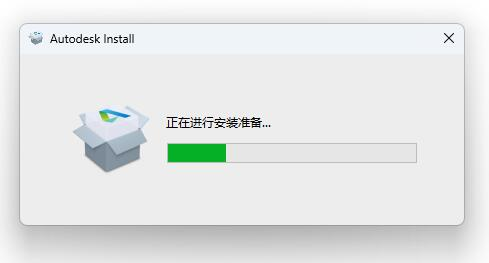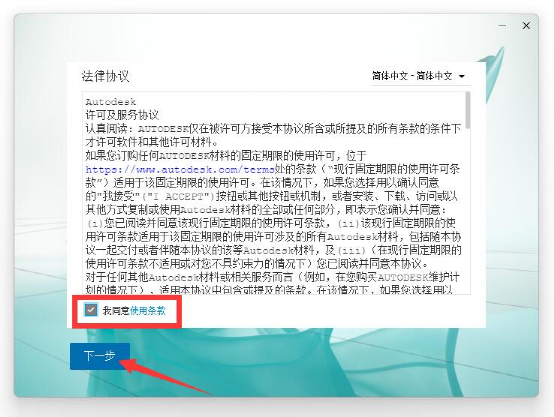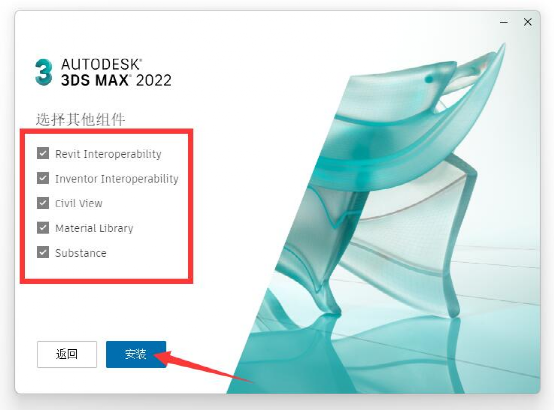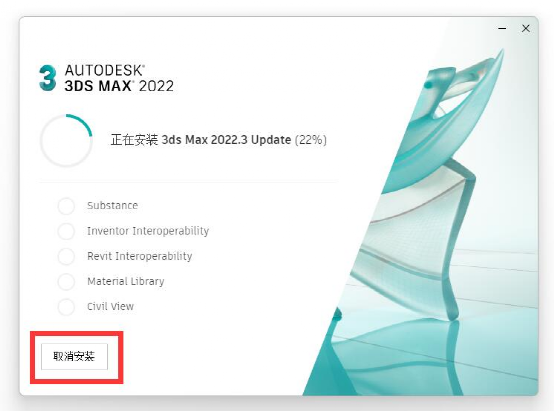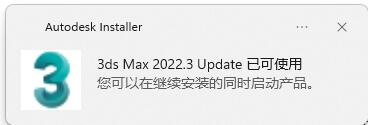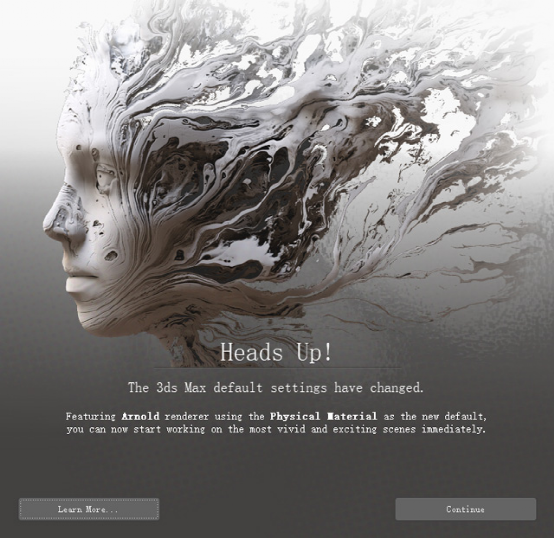3dMax2022安装方法详解 |
您所在的位置:网站首页 › 3dmax2022免费安装包 › 3dMax2022安装方法详解 |
3dMax2022安装方法详解
|
Autodesk 3Ds Max 2022常简称为3dsMax或3DMAX,是Autodesk公司(前身是Discreet公司后被收购)基于PC系统的三维动画制作和渲染软件,它能够充分体现用户的想法,是一款具有创造性的媒体艺术专业工具。3dMax具有多产的工具集可以加速您的深层次的动画打包设计,3dMax是游戏领域3D动画设计的领先产品。
[软件名称]:3D Studio Max 2022 [软件大小]:6.96G [软件语言]:多语言版本(包含中文简体) [系统环境]:Win7/Win8/Win10/Win11
【安装方法】 1.下载安装程序。官方安装程序为4个自解压exe文件,下载时注意有的浏览器可能只提示下载第1个文件,建议用火狐浏览器下载。
2.开始安装。在第1个文件(共4个文件,看文件名称后半部分,可以看到序号)上右键,选择“以管理员身份运行”,开始自解压(自解压后的安装文件默认位于C盘)。
*如果下载的是已经解压缩后的安装程序,在Setup.exe文件上右键,然后选择“以管理员身份运行”。
3.自解压完成后,自动进入安装程序的初始化阶段。
4.接受协议,然后点击“下一步”。
5.选择安装3dmax位置(默认是C盘,建议安装到系统盘之外的其他盘),然后点击“下一步”。
6.选择要安装的其他组件(默认全部为选择状态),不需要哪个组件可点击其前面的复选框,取消选择。然后,点击“安装”按钮开始安装。
*安装过程中可点击“取消安装”按钮终止安装程序。
*7.(此步骤可以忽略)3dmax主程序安装完成后会有一个消息提示,并显示”开始”按钮,此时点击“开始”按钮可打开3dmax程序,其他组件安装仍继续进行,一般这一步我们不做任何操作,继续等待安装完成。
8.安装完成!点击“开始”按钮打开3dmax软件,或者双击桌面上的3dmax快捷方式启动3dmax软件。默认语言为英文,如需切换中文,请到windows开始菜单中进行选择(3dmax切换简体中文的方法之前我们已写过详细教程)
【提示:点击“Continue”按钮】
|
【本文地址】
今日新闻 |
推荐新闻 |